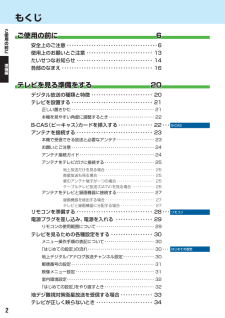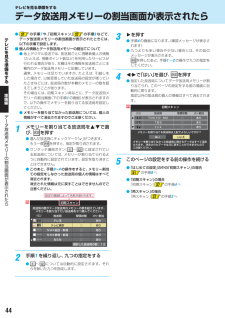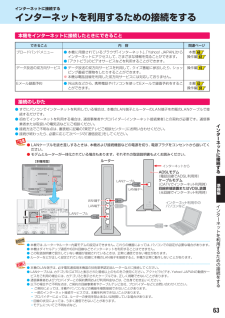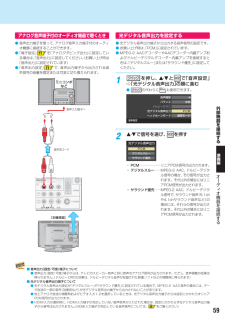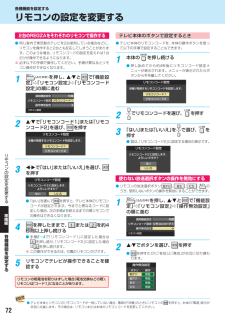Q&A
取扱説明書・マニュアル (文書検索対応分のみ)
"テレビ"9 件の検索結果
"テレビ"50 - 60 件目を表示
全般
質問者が納得問題無いです。
DVDレコーダーはもうないのでBDレコーダーになると思いますが。
パソコンの接続は映像の出力もDLNAも問題ないです。パソコン次第。
音声もコンポ次第です。
4996日前view105
全般
質問者が納得ダビングできるPCは東芝製対応機種だけ。
http://www.toshiba.co.jp/regza/lineup/re2/recording.html#regzalink
他は東芝レグザリンクダビング対応レコーダーへはHD画質で、他社レコーダーはへSD画質でダビングできます。LAN-HDD(DTCP-IP対応サーバー)にもダビングでき、この場合はDTCP-IP対応TVなどに繋いで見られます。ディスク化したいならPCを買い換えるか、レコーダーを買うしかありません。
IODATAからこういうのも出てます...
5056日前view111
全般
質問者が納得んー、僕はテレビっ子なのでテレビかなぁ。
とりあえず小さくても綺麗に映るテレビ。
HDMI付きにしておいて、あとでデスクトップを買えばディスプレイのかわりに使える。
この場合、ノートPCである必要がなくなるので、ちょっとくらいは安く買えるかもしれない。
で、パソコンは必要なファイルをバックアップ後、リカバリしてちゃんと使えるようにする。
5059日前view91
全般
質問者が納得REGZA RE2には外付けHDDは付属ではありません。
外付けHDDが付属なのは、REGZA RS2です。
http://av.watch.impress.co.jp/docs/news/20110531_449576.html
5079日前view69
全般
質問者が納得アマゾンで買い物する時の注意として、商品によってはアマゾン本体が販売してない物があります。
アマゾン以外の業者の場合は840円とか420円とか送料が必要です。
でもこのTVはアマゾン本体が販売してるので、送料無料です。
確かアマゾンは1200円以上は送料無料ですので。(1500円でしたっけ?)
それと保証は基本的にアマゾンの場合ないです。
長期保証のことですよ。
1年保証はどこで買ってもメーカー保証として保証されてます。
私も以前購入を考えましたが、どうしても5年保証が欲しかったので断念しまし...
5081日前view60
全般
質問者が納得前機のRE1に比べて消費電力が1割削減され、ビデオ入力端子がなくなったぐらいで、ゲームモードは備わってるのでゲームには最適です。オープン価格なので店によってはマチマチで、ネットなら4万半ばで売ってますが、家から徒歩2分の量販店(ヤマダ)では5万円で売ってました。
余談ですが
※録画機能(内蔵HDD)を必要としないなら32型が4万以下でも売ってます。
5186日前view71
全般
質問者が納得意見は様々出ると思いますが、質問者様の使い方によると思います。
私自身であれば、迷わずレコーダを購入するところですが、質問者様の場合、これまでもDVDをプレイヤーで見ていたようですし、「再生のみで事足りる」とのことですので、Blu-rayプレイヤーをお奨めします。
録画機能付のものを買っても、テレビ番組の永久保存をよくする人でなければ結局プレイヤーとしてしか使わないですからね~。
あと、録画機能付だと、録画の時にHDDを選ぶかBlu-rayを選ぶか、ダビングやムーブがどうとか録画に適したディスクがどう...
5207日前view98
全般
質問者が納得まず、B-CASカードを一度取り出して見て、
カード背面(白くて金色のIC端子部がある側)に汚れが無いかを
確認後、もう一度、差し直して入れて下さい。
(説明書を見て入れる向きを要確認)
次に疑われるのが…アンテナの受信レベルが悪いと思います。
受信レベルは、アンテナの向きが悪い・TV側に差してあるTVケーブルが
劣化をしている(外れかかている)など…さまざまな要因があります。
引っ越しをされている状況みたいなので、アンテナの向きも関係あるかもです。
地デジ放送では、アナログ放送時のままのアンテナ方向で...
4937日前view146
全般
質問者が納得sunlight_carnivalさん
●東芝REGZAテレビのUSB接続HDDの残量表示について。
REGZA26RE1にBUFFALOの2TBのHDDを付けて録画しています。
録画リストを開いた時に表示されている「録画可能時間」は1時間20分で、クイックメニューから「ハードディスク残量表示」を見ると残量1%ですが、棒グラフの「録画済」は半分も埋まっていません。
そんな状況で、3時間の地デジ番組を録画したら、以前録画しておいた一番古い番組が削除されていました。自動削除設定にしていたので仕方がないのです...
5004日前view33
:: ご使用の前に5::テレビを見る準備をする20::録画機器の準備をする45::地上 BS 110度CS・ ・外部機器を接続するデ ジ タ ル ハ イビ ジョン 液 晶 テレビ54取扱説明書19RE2 22RE2 26RE2::インターネットに接続する準備編63::各種機能を設定する66::資料78「準備編」をお読みください。: 必ず最初にこの:: 本書では安全上のご注意、設置、接続、設定などについて説明しています。:操作ができなくなったなどの場合は、 「操作編」 「困ったときは」別冊のをご覧ください。: 映像や音声が出なくなった、:このたびは東芝テレビをお買い上げいただきまして、まことにありがとうございます。お求めのテレビを安全に正しく使っていただくため、お使いになる前にこの取扱説明書「準備編」と別冊の「操作編」をよくお読みください。お読みになったあとは、いつも手元に置いてご使用ください。
もくじご使ご使用の前に用の前に6安全上のご注意 ・・・・・・・・・・・・・・・・・・・・・・・・・・・・・・・・・・・・・ 6使用上のお願いとご注意 ・・・・・・・・・・・・・・・・・・・・・・・・・・・ 13準たいせつなお知らせ ・・・・・・・・・・・・・・・・・・・・・・・・・・・・・・・ 14編各部のなまえ ・・・・・・・・・・・・・・・・・・・・・・・・・・・・・・・・・・・・・ 16備テレビを見る準備をする20デジタル放送の種類と特徴 ・・・・・・・・・・・・・・・・・・・・・・・・・ 20テレビを設置する ・・・・・・・・・・・・・・・・・・・・・・・・・・・・・・・・・ 21正しい置きかた ・・・・・・・・・・・・・・・・・・・・・・・・・・・・・・・・・・・・・・・・ 21本機を見やすい角度に調整するとき ・・・・・・・・・・・・・・・・・・・・・・ 22B-CAS(ビーキャス)カードを挿入する ・・・・・・・・・・・・・・ 22 ・・・B-CASアンテナを接続する ・・・・・・・・・・・・・・・・・・・・・・・・・・・・・・・ 23本機で受信できる放送と必要なアンテナ ・・・・・・・・・・・...
テレビを見る準備をするデータ放送用メモリーの割当画面が表示されたら● 31 の手順7 や、 初期スキャン」 37 の手順3 などで、「データ放送用メモリーの割当画面が表示されたときには、以下の手順で設定します。■ 個人の情報とデータ放送用メモリーの割当てについて● 地上デジタル放送では、放送局ごとに視聴者個人の情報(たとえば、視聴ポイント数など)を利用したサービスが行われる場合があり、本機はその情報を放送局ごとに本機内のデータ放送用メモリーに記憶しています。通常、メモリーは足りていますが、たとえば、引越しをした場合で、以前受信していた放送局の設定が残っていたときなどには、放送局の数が本機のメモリーの数を超えてしまうことがあります。その場合には、初期スキャン時などに、データ放送用メモリーの割当画面(下の手順1 の画面)が表示されますので、以下の操作でメモリーを割り当てる放送局を設定してください。● メモリーを割り当てなかった放送局については、個人の情報がすべて消去されますのでご注意ください。テレビを見る準備をする準備編データ1放送用メ34リの割当画面が表示されメモリーを割り当てる放送局をび、 を押すら● 指定し...
外部機器を接続する本機のリモコンでHDMI 連動機器を操作するための設定をする● 本機のリモコンでレグザリンク対応機器(HDMI連動機能対応機器)の基本操作をしたり、本機の操作で東芝レコーダーに録画・予約をしたり、下表に記載された各種の連動動作をさせたりするための設定をします。● お買い上げ時、本機はHDMI連動機能を使用するように設定されています。接続機器側の設定も必要です。ご確認ください。1を押し、とで「レグザリンク設定」 「HDMI 連動設定」⇨の順に進む(ふたの中)USBハードディスク設定サーバーの登録録画再生設定HDMI連動設定PC 映像連動レグザリンク設定2外部機テレビ→連動機器電源オフ● 本機の電源を「待機」にしたときに、連動機器の電源も「待機」になる機能です。録画中の機器など、(動作状態によっては「待機」にならない場合があります)※ 本機の「省エネ設定」66 や「タイマー機能」操作編 29 )(とも連動します。設定する項目をで選び、HDMI連動機能を押す使用する● 本機に接続したレグザリンク対応の東芝パソコンからの映像を見る場合に、パソコンの画面の形式や映像に応じて、本機が自動的に画面サイズや...
録画機器の準備をするUSBハードディスクの接続・設定をするUSBハードディスクを接続する● 本機に接続したUSBハードディスクで以下のことができます。できること記載ページ操作編 31本機で受信したデジタル放送番組の録画、録画予約操作編 43録画番組の再生、ダビング51操作編 46最新のニュース番組の自動録画、 (今すぐニュース)視聴※ USBハードディスクを使用する際は、必要に応じて「USBハードディスクを設定する」47録画の設定や操作をしてください。機器の● パソコンで使用していたUSBハードディスクを本機に接続して登録すると、パソコンなどで保存していたデータはすべて消去されます。● 本機で使用していたUSBハードディスクをパソコンで使用するには、パソコンで初期化する必要があります。その際に、本機で保存した内容はすべて消去されます。未登録の機器を含めて「USBハードディスクを設定する」● 本機に接続したUSBハードディスクを取りはずす場合は、「機器の取りはずし」の操作をしてください。47 で● USBハードディスクの動作中は、USBハードディスクの電源を切ったり、接続ケーブルを抜いたりしないでください。保存...
インターネットに接続するインターネットを利用するための接続をする本機をインターネットに接続したときにできることできること内 容関連ページ● 本機に用意されているブラウザ「インターネット」 Yahoo! JAPAN」「、からさまざまな情報を見ることができます。インターネットにアクセスして、●「アクトビラ」のビデオサービスなどを利用することができます。本書 68操作編 62データ放送の双方向サービス ● データ放送の双方向サービスを利用して、クイズ番組に参加したり、ショッピング番組で買物をしたりすることができます。※ 本機は電話回線を利用した双方向サービスには対応しておりません。操作編 16Eメール録画予約本書 52操作編 38ブロードバンドメニュー● 外出先などから、携帯電話やパソコンを使ってEメールで録画予約をすることができます。接続のしかた● すでにパソコンでインターネットを利用している場合は、本機のLAN端子とルーターのLAN端子を市販のLANケーブルで接続するだけです。● 初めてインターネットを利用する場合は、通信事業者やプロバイダー(インターネット接続業者)との契約が必要です。通信事業者または取扱いの...
アナログ音声端子付のオーディオ機器で聴くとき● 音声出力端子を使って、アナログ音声入力端子付のオーディオ機器に接続することができます。●「端子設定」71 を「アナログダビング出力」に設定している場合は、音声出力」「に設定してください。お買い上げ時は(「音声出力」に設定されています)●「音声出力設定」71 で、音声出力端子から出力される音声信号の音量を固定または可変に切り換えられます。ミニコンポなど光デジタル音声出力を設定する● 光デジタル音声出力端子から出力する音声信号の設定です。● お買い上げ時は、PCM」「に設定されています。● MPEG-2 AACデコーダーやAACデコーダー内蔵アンプおよびドルビーデジタルデコーダー内蔵アンプを接続するときは、デジタルスルー」「または「サラウンド優先」に設定してください。1を押し、とで「音声設定」⇨ 光デジタル音声出力」「の順に進む●の代わりにも使用できます。音声調整バランス右PCMヘッドホーンモード左−−光デジタル音声出力音声入力端子へ中央ドルビーDRC通常モード外部機器音声設定を接赤白信号2音声用コード続で信号を選び、すを押する光デジタル音声出力PCM準デジタルスル...
各種機能を設定するリモコンの設定を変更する2台のREGZAをそれぞれのリモコンで操作する● 同じ室内で東芝製のテレビを2台使用している場合などに、リモコンを操作すると2台とも反応してしまうことがあります。このような場合、リモコンコードの設定を変えれば1台だけが操作できるようになります。※ 必ず以下の手順で操作してください。手順が異なるとリモコン操作ができなくなります。1テレビ本体のボタンで設定するとき● テレビ本体のリモコンコードを、本体の操作ボタンを使って以下の手順で設定することもできます。1を押し、とで「機能設定」「リモコン設定」 「リモコンコード⇨⇨設定」の順に進む(ふたの中)選局機能設定本体のを押し続ける● 押し始めてから約4秒後にリモコンコード設定メニューが表示されます。メニューが表示されたらボタンから手を離してください。リモコンコード設定本機が受信するリモコンコードを設定します。リモコンコード1付属リモコンコード2リモコンコード設定 リモコンコード1操作無効設定リモコン設定2で「リモコンコード1」または「リモコンコード2」を選び、 を押すリモコンコード設定23本機が受信するリモコンコードを設定しま...
テレビを見る準備をするテレビを見るための各種設定をするテメニュー操作手順の表記について地上デジタル/アナログ放送チャンネル設定ビ● 目的のメニューが表示されるまでの手順を簡略化して記載しています。右記の手順1 の場合、以下の手順内容を簡略表記しています。(ふたの中)1.を押して設定メニューを表示させる2.で「初期設定」を選んで、 を押す3.で「はじめての設定」を選んで、 を押す● 地上デジタル放送と地上アナログ放送のチャンネルを設定します。同時にデータ放送の地域も設定されます。※ B-CASカードが挿入されていないと「はじめての設定」ができません。あらかじめご確認ください。 22レを見る準備をする● 設定終了後にメニューを消す操作の説明を省略しています。設定が終わったら、を押してメニューを消してください。※ はじめて電源を入れたときは、手順1 の操作は不要です。1を押し、とで「初期設定」「はじめての設定」⇨の順に進む(ふたの中)●「はじめての設定」の説明画面が表示されます。準はじめての設定編ここでは、本機を使用するのに必要な設定を下記の順に行います。アンテナの接続とB−CASカードが挿入されていることを確認し...
録画機器の準備をするDLNA 認定サーバー、DTCP-IP 対応サーバーの接続・設定をするDLNA認定サーバーについてDLNA®とは● DLNA(Digital Living Network Alliance)とは、デジタル時代の相互接続性を実現させるための標準化活動を推進している団体です。● 現在、DLNA認定機器にはコンテンツを送り出すDLNA認定サーバーと、コンテンツを再生するDLNA認定プレーヤー、DLNA認定レンダラーがあります。本機はDLNA認定プレーヤー(動画/静止画/音楽)です。録画本機でできること機器の準備をする● DLNA認定サーバーが公開しているコンテンツを本機で視聴することができます。※ 接続する機器やコンテンツによっては、早送り/早戻し再生などの特殊再生ができない場合があります。また、再生時間の表示がずれる場合があります。● 本機に接続したDLNA認定サーバーは「機器選択」の画面に表示され、操作編の 43 や 58 、 60 の操作でコンテンツを視聴することができます。● 本機で視聴できるコンテンツのフォーマットは下表のとおりです。コンテンツフォーマット映像(LAN 再生)JPEG(...
- 1